인터넷 검색을 하다가 기본으로 적힌 사이트가 아닌 웹사이트에서 필요한 정보를 찾기 힘든 경우 언어, 이 문서의 지침을 사용하여 Chrome, Firefox 및 Edge에서 웹 페이지를 해당 언어로 번역하는 방법을 알아보세요.
많은 웹사이트가 다국어를 지원하지 않기 때문에 콘텐츠를 이해하기 어렵습니다. 그러나 이 문제에 대한 해결책이 있습니다. 브라우저에 내장된 번역 기능을 사용하여 원하는 웹 페이지를 귀하의 언어로 쉽게 번역하고 읽을 수 있습니다.
이 가이드에서는 인기 있는 세 가지 웹 브라우저인 Google Chrome, Mozilla Firefox 및 Microsoft Edge에서 웹 페이지를 번역하는 과정을 보여줍니다. 따라서 웹 페이지를 빠르게 번역하는 방법을 배우려면 계속 읽으십시오. 그러면 모국어로 더 쉽게 읽을 수 있습니다.
Chrome, Firefox 및 Edge에서 웹페이지를 번역하는 방법.
Google 크롬에서 웹페이지를 번역하는 방법.
다음을 사용하여 웹 페이지 번역 구글 크롬 간단하고 쉬운 과정입니다. 프로세스는 여러 단계를 포함하지 않으며 최소한의 노력으로 완료할 수 있습니다. 먼저 전체 웹페이지를 쉽게 번역할 수 있도록 Chrome의 설정을 약간 조정해야 합니다.
1. 에서 크롬'에스 세 개의 점 브라우저의 오른쪽 상단 모서리에 있는 메뉴에서 클릭 설정.
브라우저의 오른쪽 상단 모서리에 있는 메뉴에서 클릭 설정.

2. 너를 택하라 언어 왼쪽에서 탭을 누른 다음 오른쪽에서 Google 번역 사용 로 전환 에.
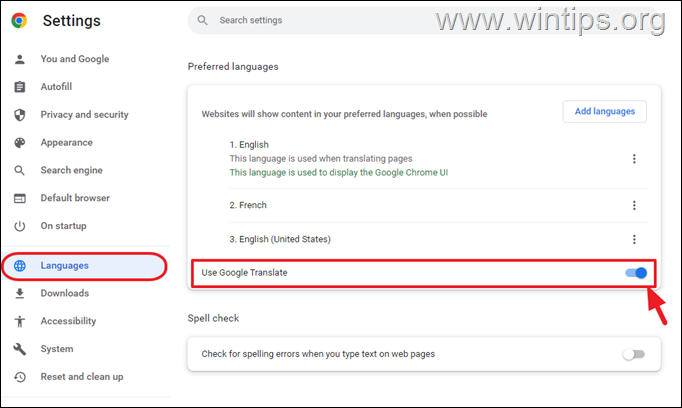
3. Chrome 설정을 닫고 번역하려는 웹페이지로 이동합니다.
4. 마우스 오른쪽 버튼으로 클릭 웹 페이지의 아무 곳이나 선택 다음으로 번역 상황에 맞는 메뉴에서.
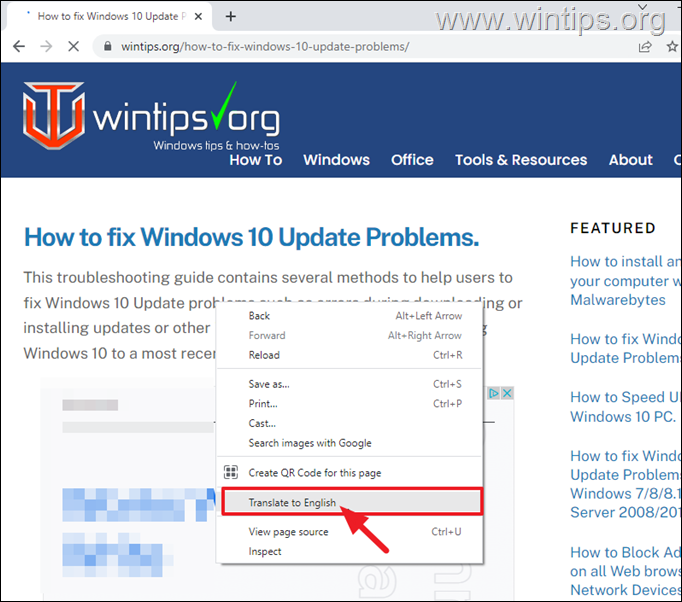
5. 몇 초 안에, 당신은 역자 아이콘 메뉴  검색된 언어를 표시하는 주소 표시줄에.
검색된 언어를 표시하는 주소 표시줄에.
6a. 페이지를 다른 언어로 번역하려면 다음을 클릭하십시오. 세 개의 점 의 메뉴 역자 아이콘을 선택하고 다른 언어를 선택하십시오.
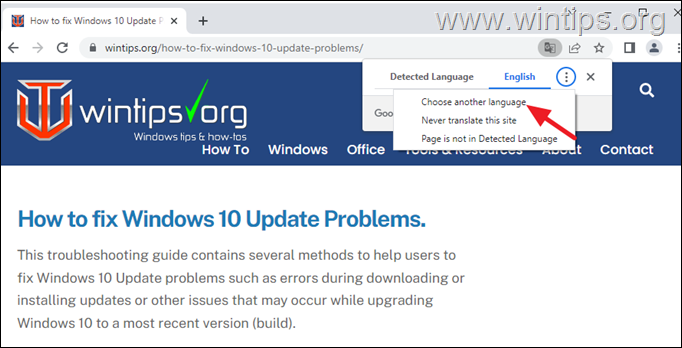
6b. 목록에서 번역하려는 언어(예: 이 예에서는 "프랑스어")를 선택하고 번역하다.
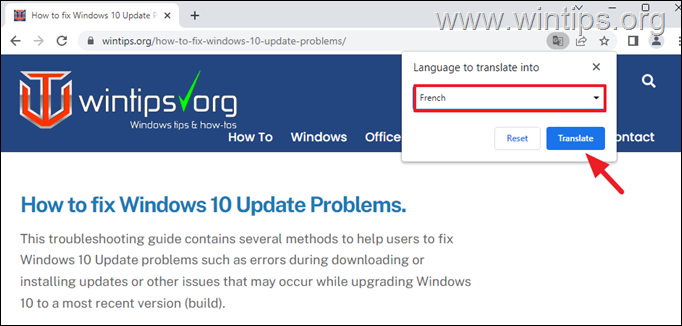
7. 그게. 선택한 언어로 번역된 웹 페이지를 보려면 몇 초 정도 기다리십시오.
8. 이제부터 당신이 마우스 오른쪽 버튼으로 클릭 다른 언어로 된 웹페이지에서 선택한 언어로 번역할 수 있는 옵션이 제공됩니다.
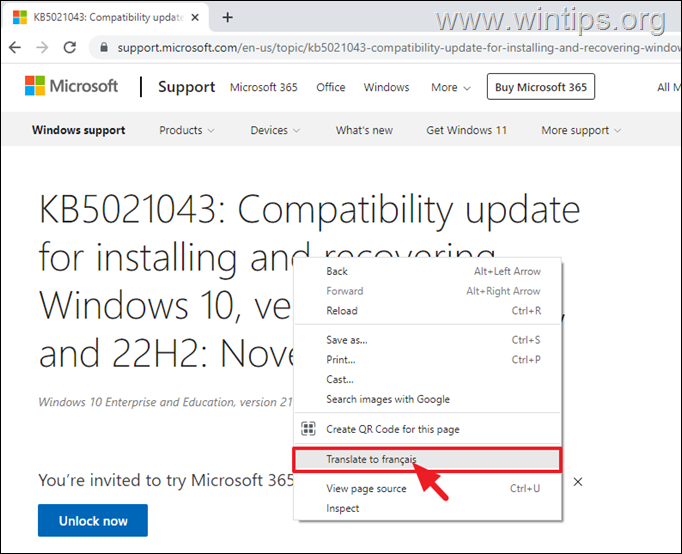
Mozilla Firefox에서 웹 페이지를 번역하는 방법
Chrome에는 번역 기능이 내장되어 있지만 Firefox에는 없습니다. 에서 번역 기능을 사용하려면 모질라 파이어 폭스, 먼저 "Google 번역으로" 확장자는 Mozilla Firefox에서 권장합니다. 하기 위해서:
1. Mozilla Firefox에서 세 개의 수평선 브라우저 창의 오른쪽 상단 모서리에서 부가 기능 및 테마 메뉴에서.
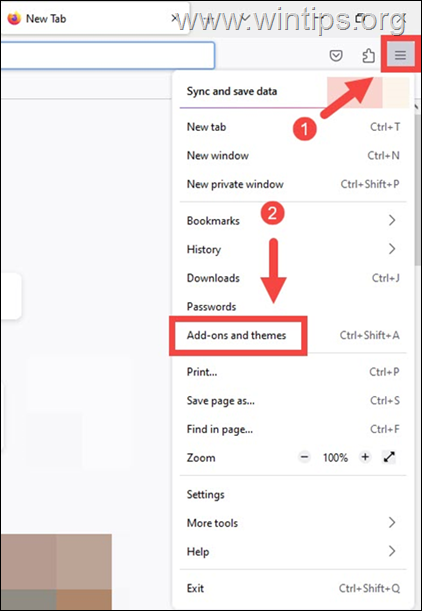
2. 선택 확장 탭 왼쪽 창에서 다음을 입력합니다. Google 번역으로 검색창에 치고 입력하다.
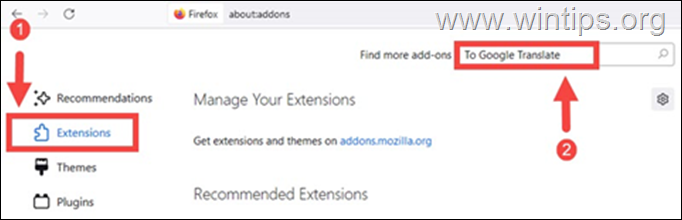
3. 검색 결과에서 다음을 클릭하십시오. Google 번역으로.
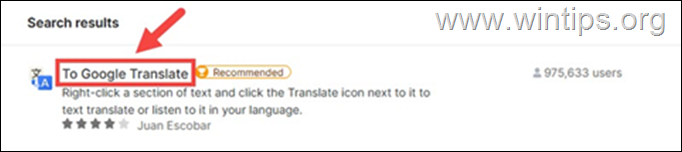
4. 클릭 파이어폭스에 추가 버튼을 클릭하여 브라우저에 확장 프로그램을 추가하세요.
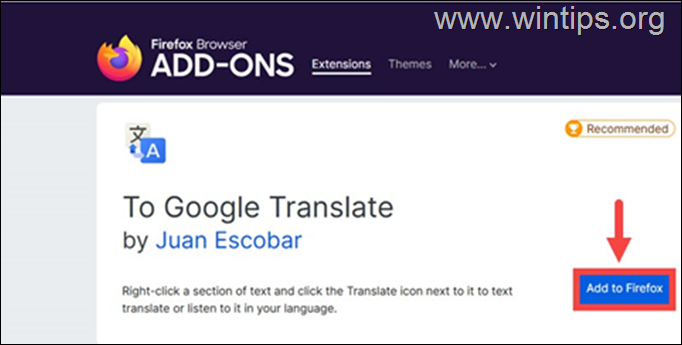
5. 딸깍 하는 소리 다시 추가 팝업 메시지에서.
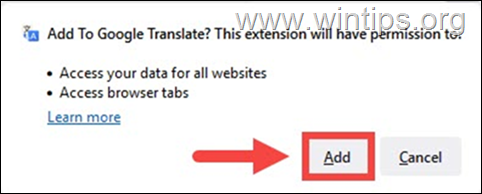
6. 설치가 완료되면 '에서 원하는 번역 언어를 설정하세요.Google 번역으로' 옵션을 클릭한 다음 구하다. *
* 메모: 옵션 메뉴가 보이지 않거나 나중에 "번역" 언어를 수정하려면 다음으로 이동하세요. 부가 기능 및 테마, 클릭 Google 번역으로 확장 프로그램을 클릭한 다음 옵션.
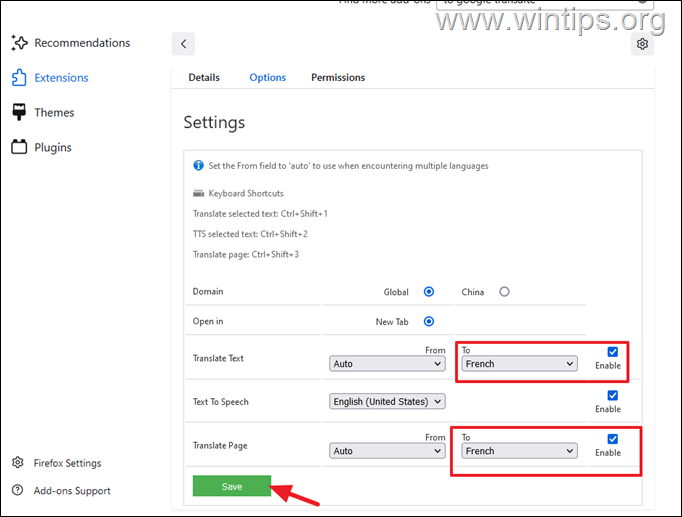
7. 그게 다야. 이제부터 웹페이지를 번역하고 싶을 때마다 마우스 오른쪽 버튼으로 클릭 그것에 선택 이 페이지 번역.
8. 그런 다음 몇 초 동안 기다리면 번역된 페이지가 잠시 후에 열립니다. 새 탭.
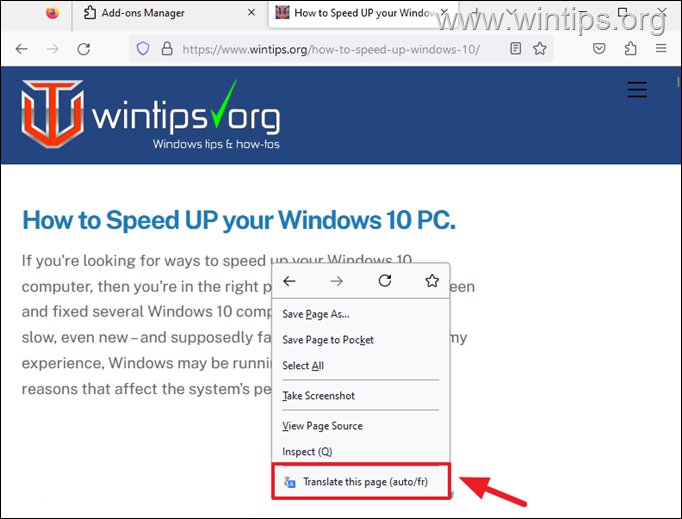
Microsoft Edge에서 웹사이트 페이지를 번역하는 방법.
Chrome과 마찬가지로 다음 언어로 웹페이지를 번역할 수 있습니다. 마이크로소프트 엣지 브라우저 설정에서 활성화한 후 내장된 번역 기능을 사용합니다.
1. Edge에서 다음을 클릭합니다. 세 개의 세로 점 오른쪽 상단 모서리에서 선택 설정 메뉴에서.
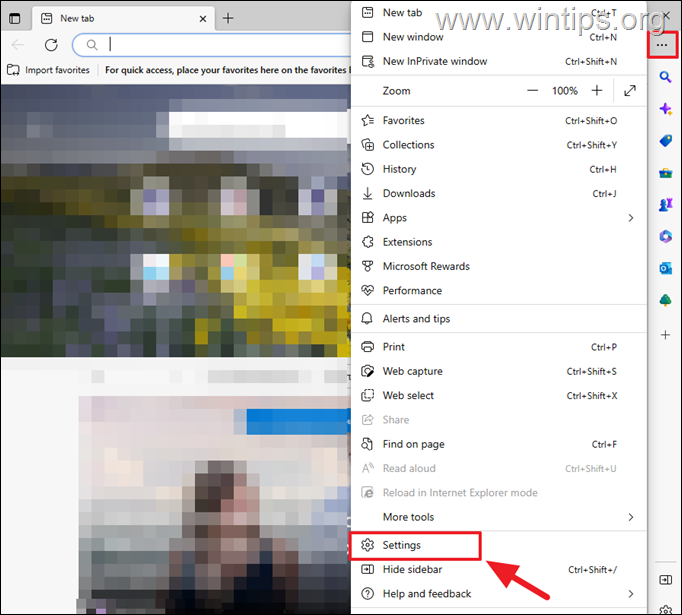
2. 선택하다 언어 왼쪽에서 ~에 옆에 있는 토글 내가 읽는 언어로 되어 있지 않은 페이지를 번역하겠다고 제안합니다..
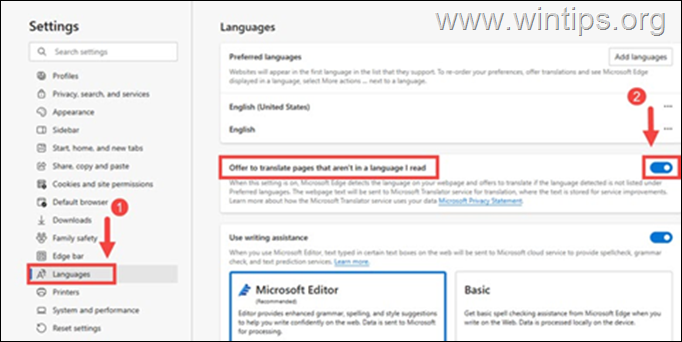
3. Edge의 설정을 닫고 번역하려는 웹 페이지로 이동합니다.
4.마우스 오른쪽 버튼으로 클릭 웹 페이지의 아무 곳이나 클릭한 다음 다음으로 번역 옵션.
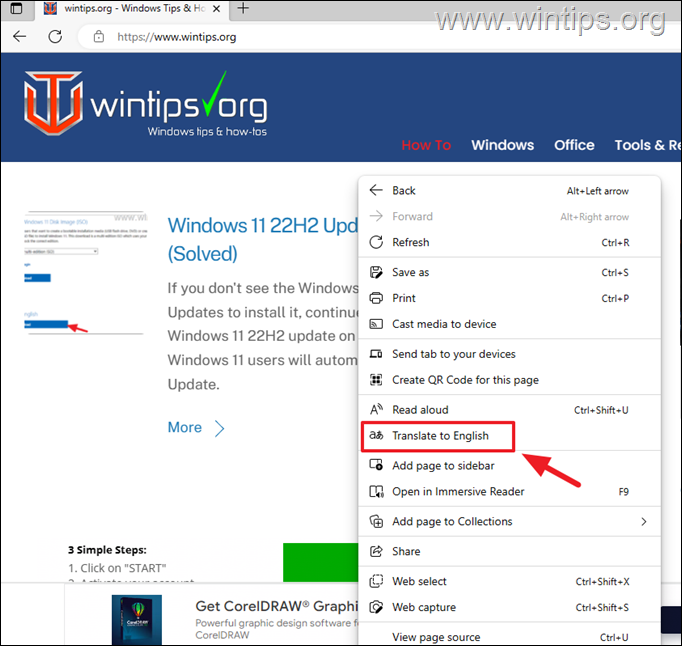
5. 몇 초 후, 당신은 역자 상  주소 표시 줄에. 그것을 클릭하고 목록에서 번역할 언어를 선택한 다음 클릭하십시오. 번역하다.
주소 표시 줄에. 그것을 클릭하고 목록에서 번역할 언어를 선택한 다음 클릭하십시오. 번역하다.
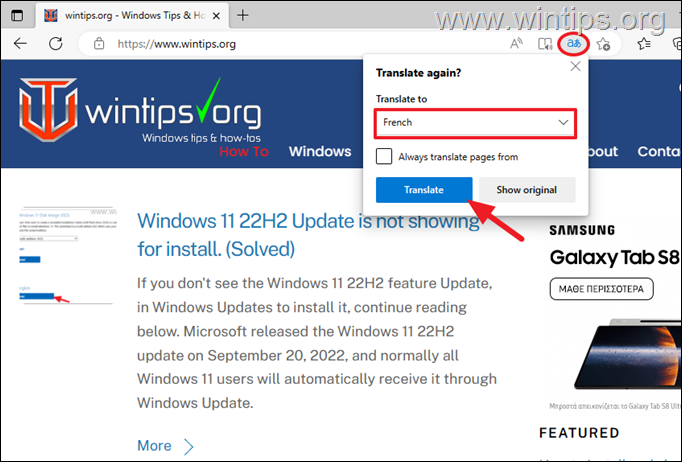
6. 몇 초만 기다리면 선택한 언어로 번역된 웹 페이지를 볼 수 있습니다.
7. 이제부터 당신이 마우스 오른쪽 버튼으로 클릭 다른 언어로 된 웹페이지에서 선택한 언어로 번역할 수 있는 옵션이 제공됩니다.
그게 다야! 이 가이드가 귀하의 경험에 대한 귀하의 의견을 남겨 도움이 되었는지 알려주십시오. 이 가이드를 좋아하고 공유하여 다른 사람들을 도울 수 있습니다.